거의 모든 집에 공유기 하나 그이상을 설치해서 사용할 것입니다.
이러니 와이파이 리스트를 보면 내가 검색 해서 볼건 하나 두개인데 많은 수의 와이파이가 검색 됩니다.
하나 두개 쯤은 크게 문제가 없을 텐데 주위에 학교가 있다거나 해서 전체 와이파이 리스트가 지저분 해지는 경우가 있습니다.
아니면 이상한 와이파이 이름으로 보기 불편한 경우도 생깁니다.
이경우 와이파이 검색 목록에서 특정 WiFi 네트워크를 숨기거나 차단하면 위와 같은 문제를 해결 할 수 있습니다.
그래서 오늘은 와이파이 검색 리스트에서 원하는 와이파이 목록 만 볼 수 있게 정리 하는 방법을 알아봅니다.
ㅤ
1. 특정 와이파이 차단 및 허용 하기
와이파이를 차단 하고 해제 하는 것은 각각의 명령어 입력으로 쉽게 처리 할 수 있습니다.
- 특정 와이파이 네트워크만 차단하는 방법
- 특정 와이파이 네트워크만 허용하는 방법
- 모든 와이파이 네트워크 일괄 적으로차단/허용 하는 방법
- 차단 했거나 허용 한 와이파이 네트워크의 리스트를 확인 하는 방법
이렇게 하나 또는 일괄적으로 적용 하는 방법들이 있으니 관련 절차를 하나씩 설명 해보겠습니다.
ㅤ
튜토리얼 환경 : 윈도우11.
1.1. 특정 와이파이 네트워크 차단
간단한 명령어 입력으로 특정 와이파이를 검색에서 보이지 않도록 하는 차단 할 수 있습니다.
실행을 위해 관리자 권한인 명령 프롬프트 ![]() 를 실행 해야 합니다.
를 실행 해야 합니다.
실행 후에는 차단 명령어를 입력 하면 차단 할 수 있습니다.
적용 방법을 안내합니다.
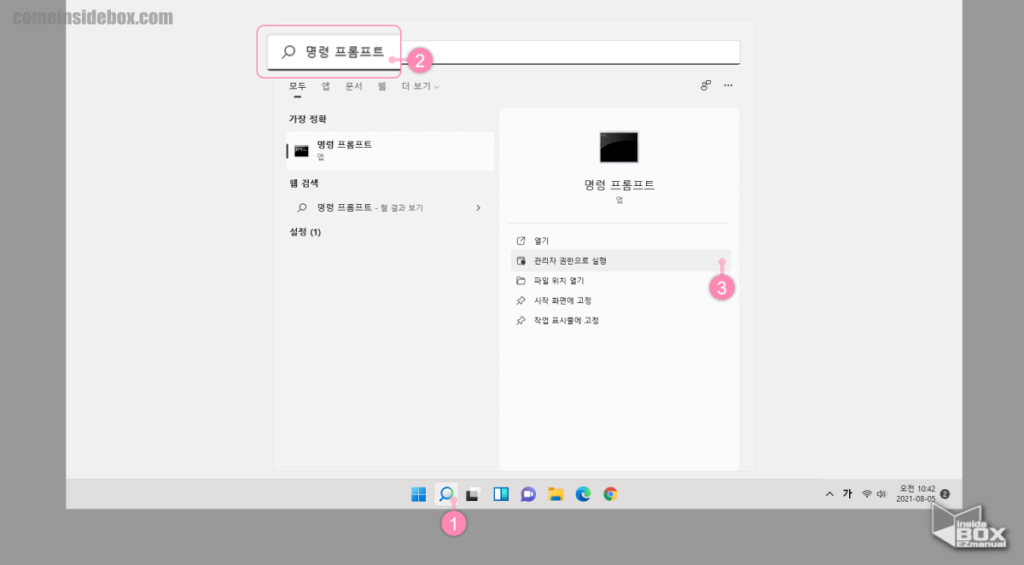
- 작업표시줄 검색 아이콘
 (1) 클릭 하여 검색 창 실행.
(1) 클릭 하여 검색 창 실행. - 검색 란에 "명령 프롬프트 (2) " 검색.
- 검색 결과에서 관리자 권한으로 실행 (3) 항목 클릭.
ㅤ
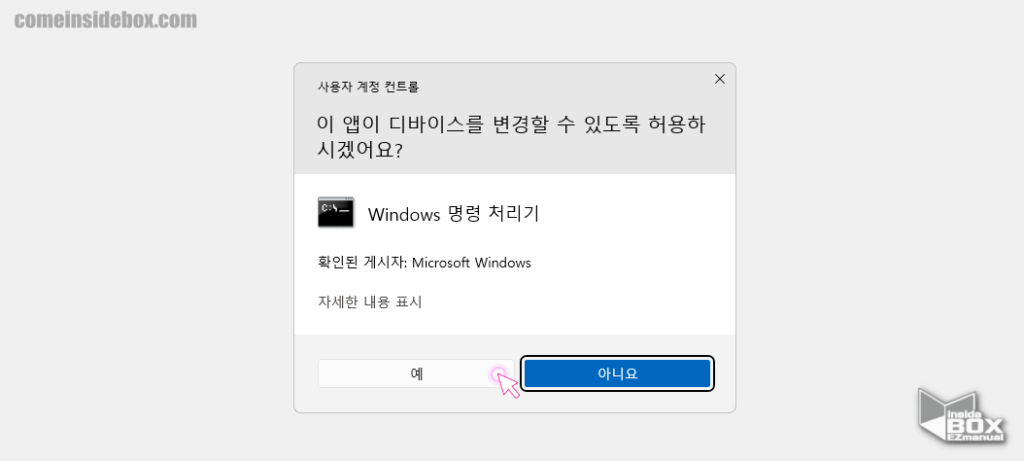
- 사용자 계정 컨트롤 안내 문구 체크 후 예 버튼 클릭.
ㅤ
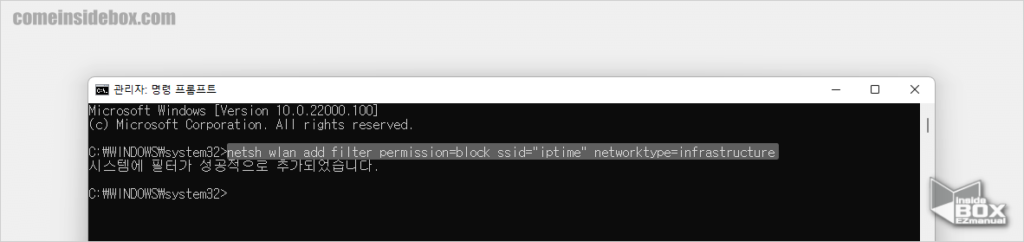
- 아래의 와이파이 블럭 명령어에
차단 할 와이파이 ssid3항목을 차단 해야 하는 와이파이 이름으로 변경 후 명령프롬프트에 입력.
netsh wlan add filter permission=block ssid="차단할 와이파이 ssid" networktype=infrastructure
ㅤ참 고: ssid 와 관련된 내용은 이글을 참고.
- 명령어 입력 후 Enter 키 입력 시 "시스템에 필터가 성공적으로 추가되었습니다." 안내메시지 확인 가능.
- 이와 같은 방식으로 차단할 와이파이들을 반복적으로 블럭 처리 가능. 한번에 블럭 처리 하고 싶은 경우 목차를 확인 후 모든 와이파이 네트워크 일괄 차단/해제 방법을 참고.
1.2. 특정 와이파이 네트워크 허용
차단을 한 다음 해당 와이파이를 다시 개별적으로 허용 하고 싶은 경우가 있습니다.
이 경우 특정 와이파이만 허용 리스트에 추가 하면 됩니다.
적용 하는 법을 안내 합니다.
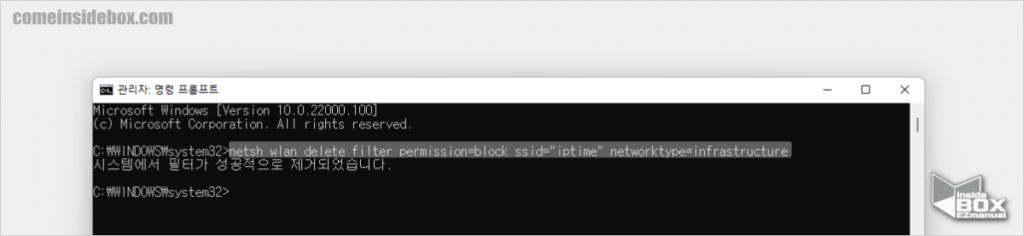
- 아래의 와이파이 블럭 명령어에
차단 해제 할 와이파이 ssid항목을 차단 해제 하는 와이파이 이름으로 변경 후 명령프롬프트에 입력.
netsh wlan delete filter permission=block ssid="차단 해제 할 와이파이 ssid" networktype=infrastructure
- 명령어 입력 후 Enter 키 입력 시 "시스템에 필터가 성공적으로 제거되었습니다." 안내메시지 확인 가능.
- 이와 같은 방식으로 차단했던 와이파이를 해제해 원상태로 검색 되도록 변경 가능.
1.3. 모든 와이파이 네트워크 일괄 차단/해제
모든 와이파이 네트워크 일괄 차단하거나 해제 하는 법을 안내 합니다.
1.3.1. 일괄 차단하는 방법
차단해야하는 리스트가 많다면 하나씩 입력 하는것이 번거로울 것입니다.
이 경우 일괄 적으로 차단하는 명령을 이용해서 손쉽게 모두 처리가 가능합니다.
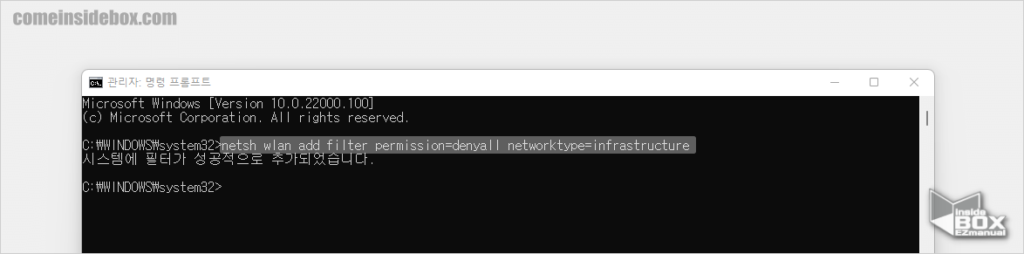
- 아래의 전체 와이파이 블럭 명령어 명령프롬프트에 입력.
netsh wlan add filter permission=denyall networktype=infrastructure
- 명령어 입력 후 Enter 키 입력 시 "시스템에 필터가 성공적으로 추가되었습니다." 안내메시지 확인 가능.
- 이와 같은 방식으로 허용 처리 한 와이파이를 제외한 모든 항목에 블럭 처리 가능.
1.3.2. 일괄 해제하는 방법
모두 차단 후 다시 해제 하고싶을때는 아래 일괄 해제 명령어를 사용 하면 간편하게 복원이 됩니다.
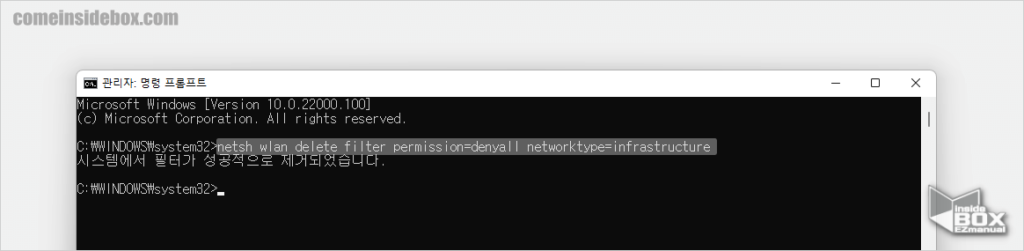
- 아래의 전체 와이파이 블럭 해제 명령어 명령프롬프트에 입력.
netsh wlan delete filter permission=denyall networktype=infrastructure
- 명령어 입력 후 Enter 키 입력 시 "시스템에 필터가 성공적으로 제거되었습니다." 안내메시지 확인 가능.
- 이와 같은 방식으로 차단했던 와이파이를 모두 해제해 원상태로 검색 되도록 변경 가능.
1.4. 차단 / 허용 와이파이 네트워크 확인
무선 네트워크 이름을 잊어버렸거나 차단 한 리스트 또는 허용 한 리스트를 정리해서 한번에 보고 싶다면 다음과 같은 명령을 사용해야 합니다.
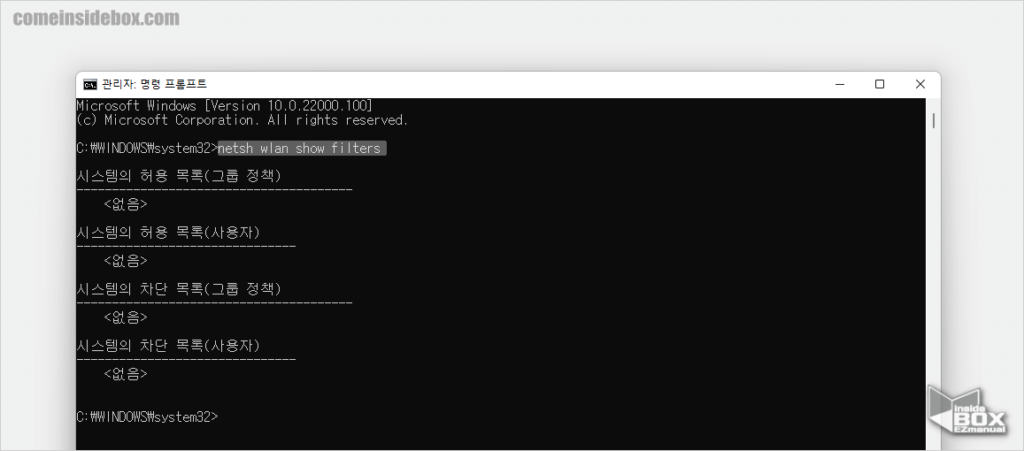
- 아래의 필터 확인 명령어 명령프롬프트에 입력.
netsh wlan show filters
- 필터 리스트 확인 명령어 입력 시 아래 항목들에 대한 정보 확인 가능.
- 시스템의 허용 목록 (그룹 정책)
- 시스템의 허용 목록 (사용자)
- 시스템의 차단 목록 (그룹 정책)
- 시스템의 차단 목록 (사용자)
2. 마무리
이렇게 윈도우11 이웃집 근처 와이파이 신호가 나타나지 않도록 차단 하고 다시 허용하는 방법에 대해 알아보았습니다.
이 명령어의 단점이라면 상대가 와이파이 이름을 변경 하면4 필터에 적용을 받지 않는 다는 것입니다.
공유기 자체를 블럭 하는것이 아니기 때문입니다. 그래도 간단한 명령어 이름 입력 만으로 쉽게 차단 할 수 있으니 불필요한 와이파이가 보고 싶지 않은 경우 사용 해보시길 바랍니다.
끝.
3. 참고
ꔷ 윈도우10 DNS 서버 변경 과 의미 추천 DNS 정리 오류 캐시 초기화 방법까지
ꔷ 아이피타임 공유기 포트 포워딩 하는 방법 DMZ 와 포트 의 의미
ꔷ 윈도우에서 보안 부팅 활성화 체크하는 방법 그리고 UEFI 모드 와 레거시 모드
